Jak povolit skrytý účet správce ve Windows 7/8/10: - Starší verze systému Windows měly účet správce, který byl vytvořen ve výchozím nastavení. Zajímá vás, zda je stále vytvořen pro novější verze systému Windows, jako je 7,8 a 10? Odpověď je ano. Ale abyste to mohli vidět, musíte si jej aktivovat pomocí Příkazový řádek. Ponořte se do článku a zjistěte, jak povolit skrytý účet správce v systému Windows 7/8 a 10 pomocí Příkazový řádek.
KROK 1 - Nejprve otevřete Příkazový řádek v režimu správce. Za tímto účelem zadejte cmd do okna hledání a když se objeví výsledky hledání, klikněte pravým tlačítkem na Příkazový řádek vstup a vyberte Spustit jako administrátor volba.
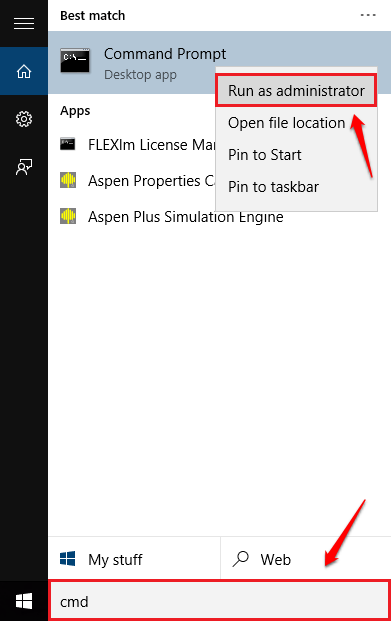
KROK 2 - Chcete-li aktivovat skrytý účet správce, musíte zkopírovat, vložit následující příkaz a stisknout klávesu Enter.
správce síťového uživatele / aktivní: ano.
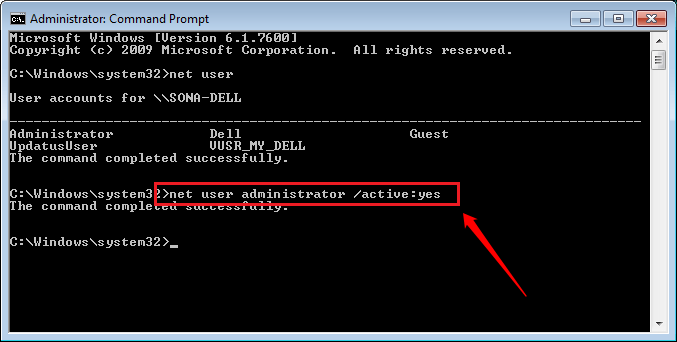
KROK 3 - Ve výchozím nastavení není skrytý účet správce chráněn heslem. Pro účet správce však můžete snadno nastavit heslo. Za tímto účelem zadejte nebo zkopírujte a vložte následující příkaz. Budete požádáni o zadání nového hesla pro váš účet správce. Zadejte nové heslo a ověřte jej.

Zakázat skrytý účet správce
- Účet správce můžete snadno deaktivovat jednoduchým provedením následujícího příkazu:
správce síťového uživatele / aktivní: č.
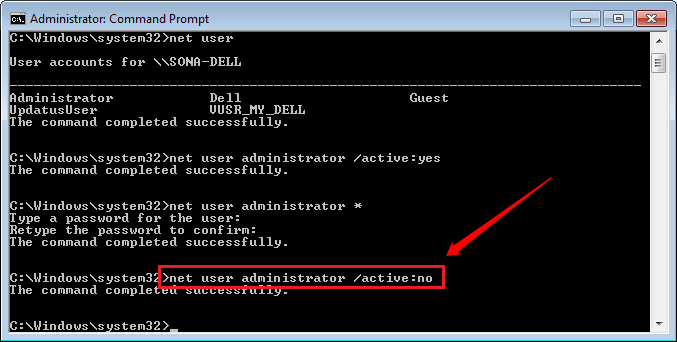
Povolení účtu hosta
- Stejně jako povolení účtu správce můžete snadno povolit účet hosta v systému Windows. Za tímto účelem zadejte následující příkaz a stiskněte klávesu Enter.
čistý uživatel host / aktivní: ano.
- Nyní, pokud chcete deaktivovat účet hosta, proveďte následující příkaz:
čistý uživatel host / aktivní: ne.

Zkuste povolit svůj skrytý účet správce ještě dnes. to je důrazně doporučujeme být velmi opatrný při provozu z účtu administrátora, protože při nesprávném použití může vést k vážným problémům s vaším systémem. Doufám, že vám článek byl užitečný.
